文章详情页
解决win10提示“esrv.exe 应用程序错误”的方法
浏览:5日期:2023-02-19 17:01:22
在Win10出现更新的时候,很多用户都会选择更新,最近就有位这样的用户将电脑系统升级到了1703版本!但是升级之后随之而来的却是一个系统提示:“esrv.exe 应用程序错误”,这类错误出现的很多了,因此大家在遇到的时候不用着急。系统中的esrv.exe 应用程序出错是什么造成的呢?很多时候都是由于intel芯片主机的原因,我们可以尝试着将这个程序直接卸载到,看看是否是它引起的错误提示!
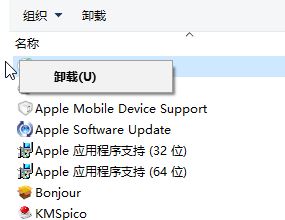 操作方法:
操作方法:1、使用键盘上的组合键:win+x导出系统的超级菜单,也可以使用鼠标右键单击左下角的开始图标!打开超级菜单之后,使用鼠标继续单击“程序和功能”一栏!
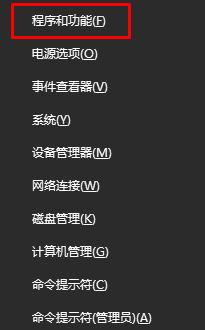
2、进入程序和功能设置界面之后,在卸载程序下方找到叫做:英特尔的更新程序,找到之后使用鼠标右键单击它,选择“卸载”选项将这个程序删除,随后就可以关机重启了!
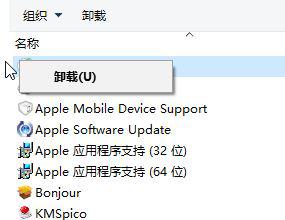
通过上述步骤就可以将win10更新后出现“esrv.exe应用程序错误”的问题解决了!操作的方法是不是很简单呢?只有两个步骤,大家学会了之后就快去处理一下电脑中的这个故障吧!若是你有任何的疑问或是想法,都可以在下方给小编留言喔!
相关文章:
排行榜

 网公网安备
网公网安备